
VideoCharge(多功能视频编辑与转换工具)
v3.16 免费版- 软件大小:47.85 MB
- 更新日期:2020-09-03 17:34
- 软件语言:多国语言
- 软件类别:视频处理
- 软件授权:免费版
- 软件官网:待审核
- 适用平台:WinXP, Win7, Win8, Win10, WinAll
- 软件厂商:

软件介绍 人气软件 下载地址
Videocharge是一款非常实用的多功能视频转换工具,它提供了用户需要的所有转换功能;同时还提供了视频分割、调整大小和加水印等等功能;该程序的布局不是太复杂,并且所有内容都定义得很好,转换速度以及处理速度都非常快;该程序系统内置很多功能模块,包括视频编码、处理文件、创建缩略图以及常规功能的描述的所有内容;支持水印添加与管理,提供有关向视频文件或图像添加水印的一切,应用效果,设置在视频中显示水印的时间,使用动画;支持图像编辑,包括了编辑视频帧或图像的能力的所有内容,区域模糊,删除水印等等;支持视频编辑,可以对视频内容进行编辑,包括了视频分割,合并,场景插入,音频编辑;内置WEB的模块用于创建的视频文件的HTML页面创建的某些功能,可通过命令行、界面工作!
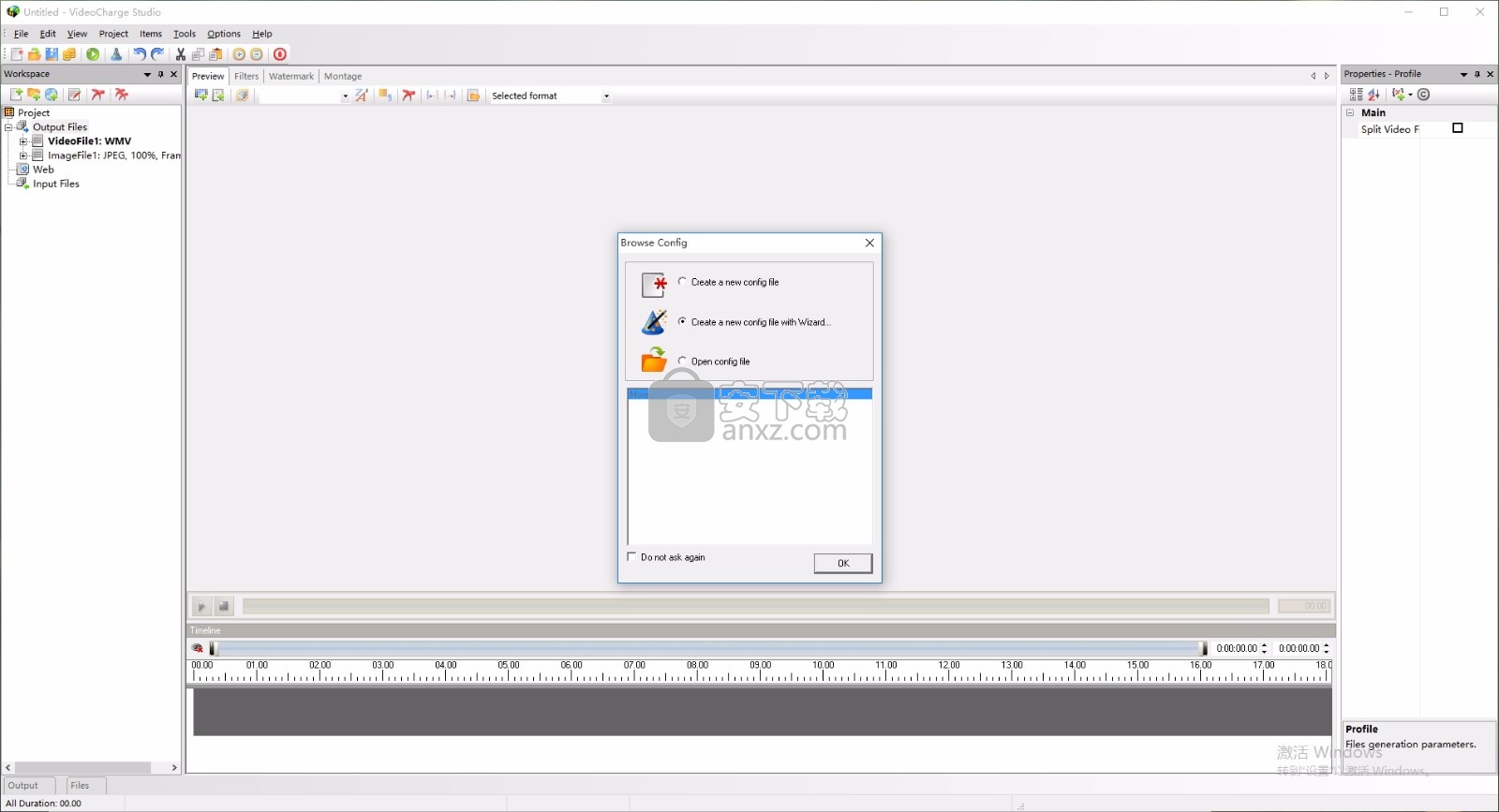
软件功能
AVI,音频视频交错。
为了压缩视频,您可以使用系统中安装的任何视频编解码器,例如DivX,xVid。
您还可以使用内部视频编解码器来创建MPEG-4视频,H263,H264, Microsoft MPEG-4或未压缩(RGB)视频。
提供MPEG,此功能能够为用户提供视频编辑功能
MPEG-1(VCD),MPEG-2(SVCD)视频代码用于视频压缩。
Mpeg音频Layer-1,Mpeg音频Layer-2音频编解码器用于音频压缩。
WMV,Windows Media视频。
系统中注册的所有Windows Media Video Codec均用于视频压缩。
系统中注册的所有Windows音频视频编解码器都用于音频压缩。
软件特色
支持MOV,快速时间文件,MP4,Mpeg-4视频,FLV,Flash视频文件。
H.263,屏幕视频,On2VP6视频编解码器用于视频压缩。
MP3音频编解码器用于音频压缩。
SWF,小型Web格式:H.263,屏幕视频,On2VP6视频编解码器用于视频压缩。
MP3音频编解码器用于音频压缩。
MKV,Matroska文件
H.263,屏幕视频,On2VP6视频编解码器用于视频压缩。
MP3音频编解码器用于音频压缩。
3GP,第三代合作伙伴计划,第三代合作伙伴计划2。
安装步骤
1、从网站下载完成后,单击运行或找到并启动下载文件以开始安装
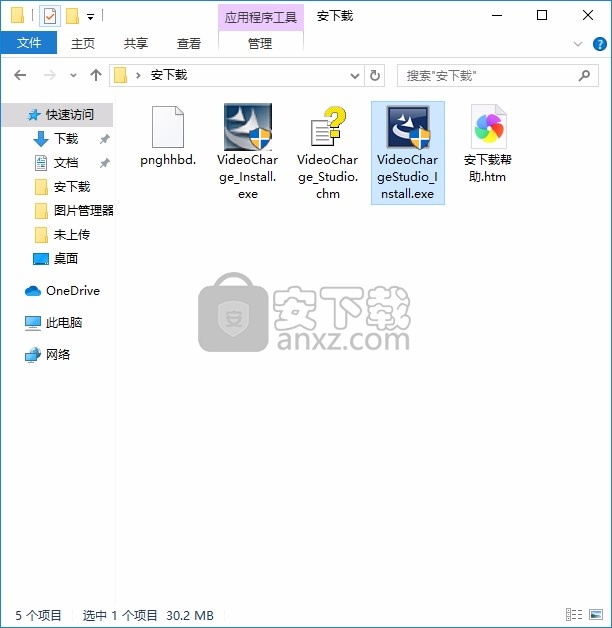
2、在欢迎使用免费CUDA DVD Ripper安装程序向导上单击下一步 。
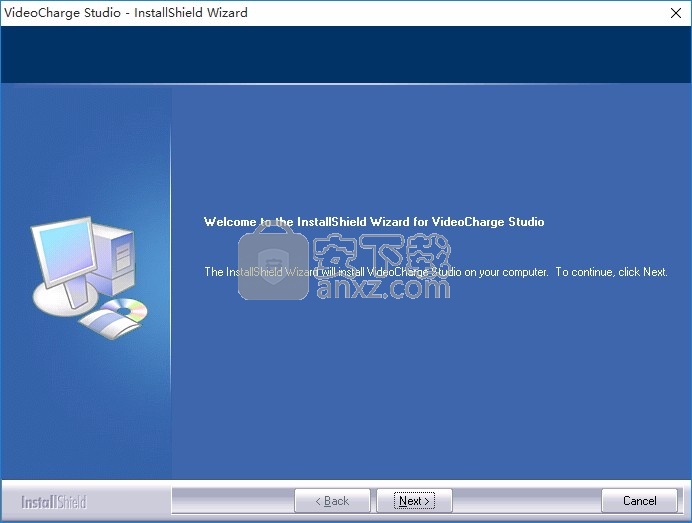
3、在许可协议屏幕上,阅读EULA,选择我接受协议选项,然后单击下一步。
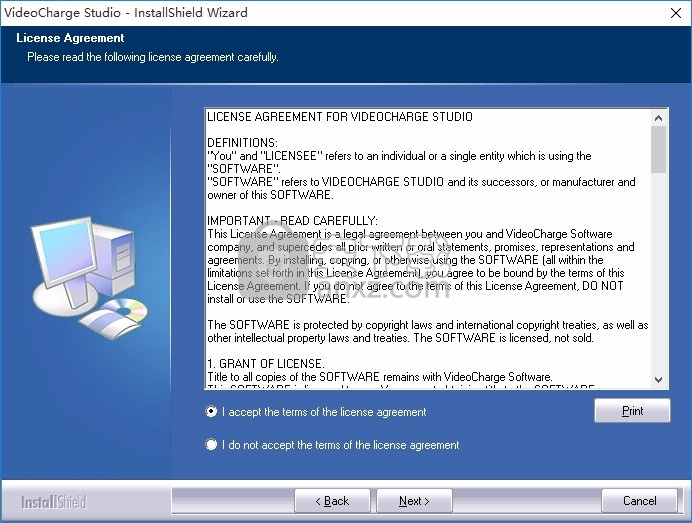
4、在选择目标位置屏幕上,选择将要安装此应用程序的位置,然后单击下一步。
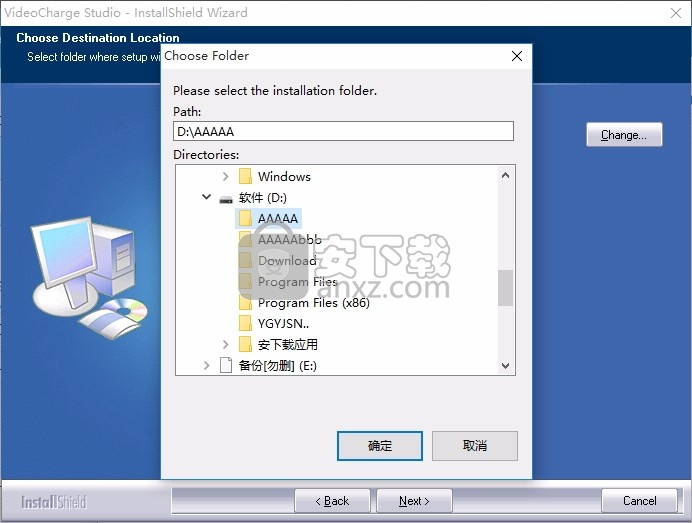
5、现在准备安装主程序,点击安装按钮开始安装
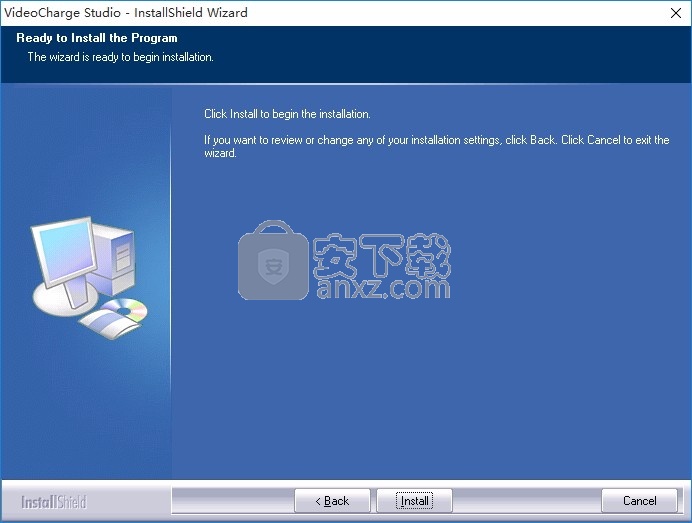
6、弹出应用程序安装进度条加载界面,只需要等待加载完成即可
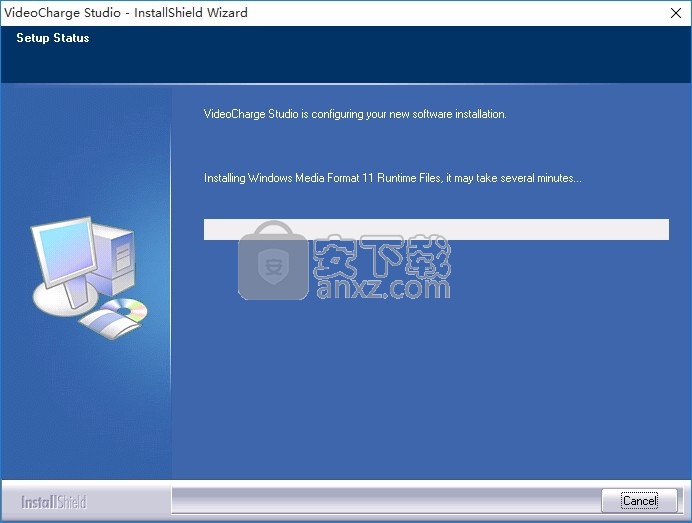
7、根据提示点击安装,弹出程序安装完成界面,点击完成按钮即可
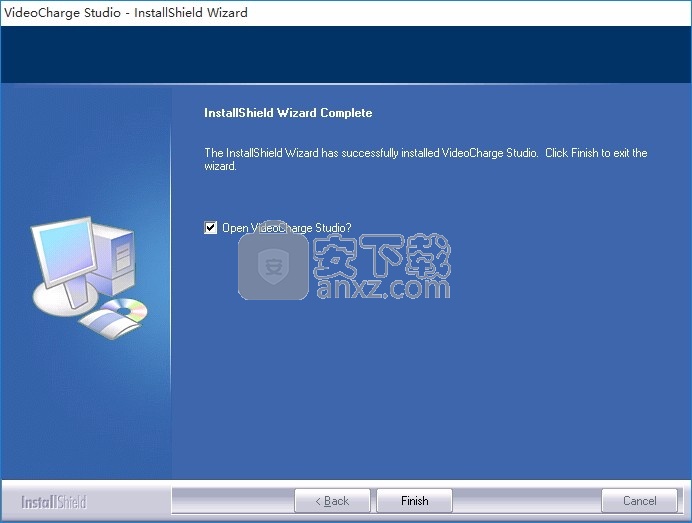
使用教程
如何转换视频文件
为了转换视频文件,有必要添加输出视频格式。您可以使用菜单命令“添加输出视频”。
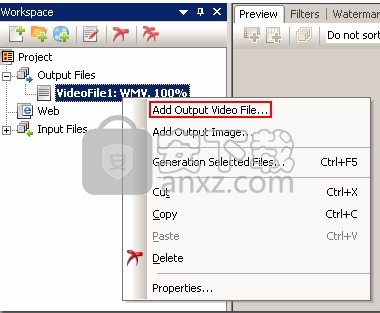
默认情况下,VideoCharge Studio创建一种视频格式和一种缩略图格式。这意味着将创建一个视频文件和一个缩略图。您可以通过在“工作区”树中选择它们来编辑这些格式,或删除其他格式。
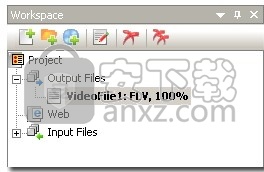
添加新格式或双击后在“工作区”中选择一种格式后,将显示一个选项对话框。在此窗口中,您可以指定用于创建视频文件的所有必要参数:
Main
此选项卡包含用于创建视频文件的常用参数。
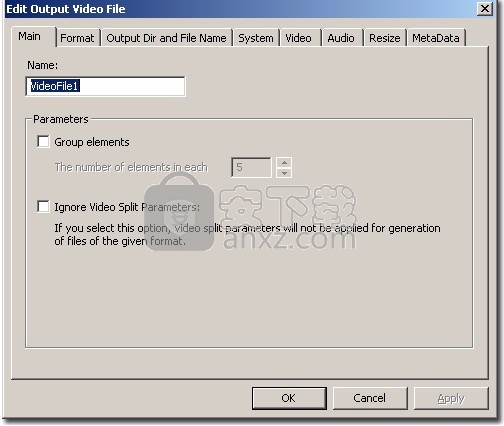
在这里您可以执行以下操作:
指定在组之间(按目录)分配创建的文件。设置“组元素”参数。
指定忽略视频的普通分割。在这种情况下,即使设置了视频分割,也将在不考虑分割参数的情况下生成此输出格式的文件。
格式
在此选项卡上,您可以选择用于创建视频文件的格式。
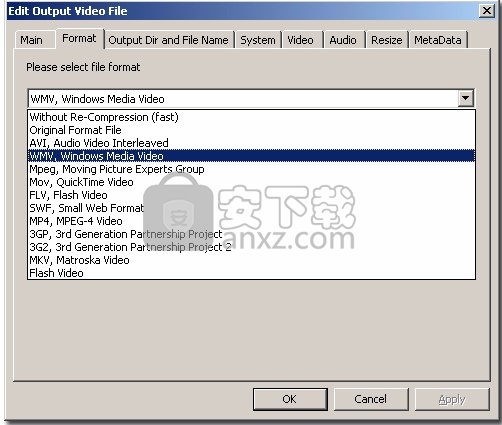
输出目录和文件名
在此选项卡上,您可以设置目录和创建文件的名称。
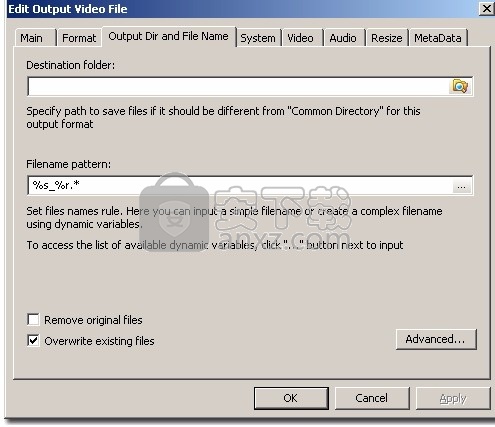
有关设置输出文件名的更多信息,请参见此处。
系统
在此选项卡上,您可以设置视频文件的系统信息。
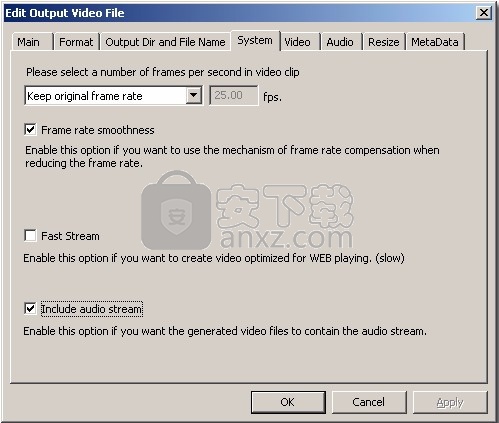
您可以指定以下参数:
帧速率
此参数对于设置视频每秒钟的帧数是必需的。
提供以下值:
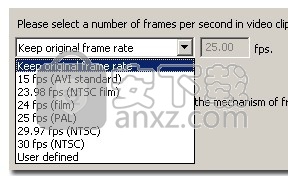
保持原始帧速率。
系统使用与原始视频文件相同的帧数。
15 fps,…,30 fps。
从可用值列表中选择帧数。
用户自定义。
如果选择此值,则可以设置自己的每秒帧数。此值可以是十进制。

帧率平滑度。
如果原始帧速率大于所选帧速率,则应删除某些帧。在这种情况下,此选项可最大程度地减少质量损失。框架不会被删除,但会与附近的框架合并。
包括音频流。
要创建带有音频流的视频,此选项是必需的。
快速流。
某些格式支持在视频标题中创建索引,以便在Internet中更快地查看和浏览视频文件。此参数打开/关闭视频文件头中索引的创建。
视频
此选项卡是设置视频编码参数所必需的。
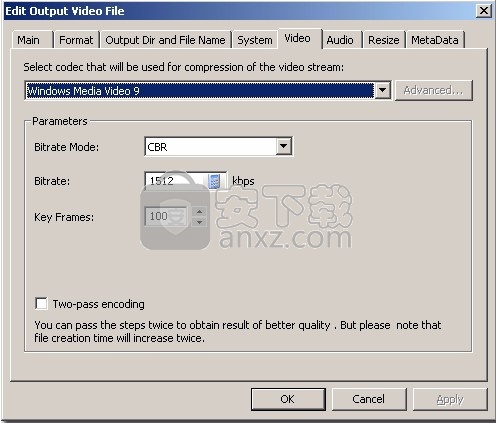
您可以指定以下参数:
用于创建视频文件的视频编解码器。从预定义的
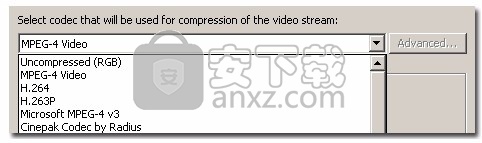
列表中选择一个值编解码器的 列表取决于您选择的格式。
两遍编码

如果选择此选项,则将分两遍执行视频编码。创建视频的时间几乎增加了两倍,但质量却提高了。
关键帧

此选项对于设置剥离关键帧的数值是必需的。值“ 1”表示创建的文件的每个帧都是关键帧。该值越大,创建的视频的质量越高,并且浏览视频文件的速度越慢。关键帧也会在场景变化时自动分配。
比特率
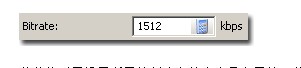
此数值对于设置所需的创建文件大小是必需的。此参数响应收到的视频文件的质量。
您可以使用计算器来计算所创建文件的大致大小:
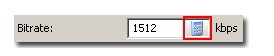
在出现的窗口中,选择bitrate
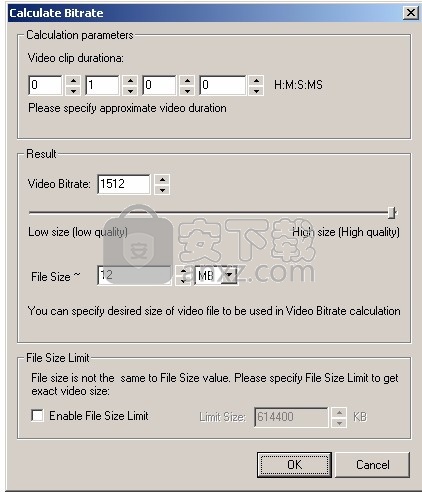
在上面的图片中,视频文件的大致大小为720kb,而比特率值为512 kbtis,视频时长为10秒。为了计算比特率,键入视频剪辑的持续时间和所需的文件大小。
比特率模式
此参数用于设置创建的文件大小和视频质量之间的比率。

比特率模式可以具有以下值之一:
CBR
整个视频文件中的恒定比特率。
VBR
比特率取决于视频,最好分两次使用编码。
质量VBR
质量是固定的,与视频文件的大小无关。您可以在“质量”字段中设置质量的数值:

无限制的VBR(仅适用于WMV)
比特率取决于视频,自动使用两次编码。
受约束的VBR(仅适用于WMV)
比特率取决于视频,自动使用两次编码。此类型使您可以更精确地设置可变比特率的参数。您可以在“最大缓冲区窗口”字段中设置最大比特率。

音频
此选项卡用于设置音频编码的参数。
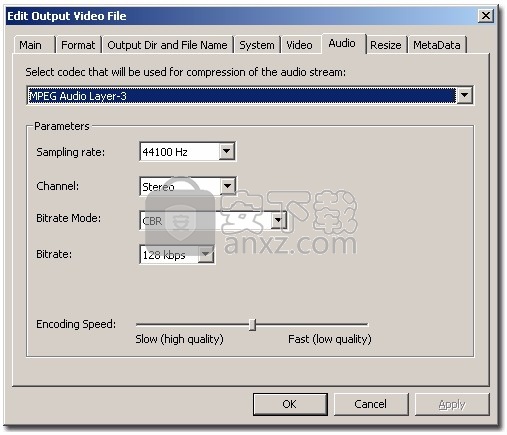
您可以指定以下参数:
音频编解码器,将用于音频编码。从可用编解码器列表中选择值:
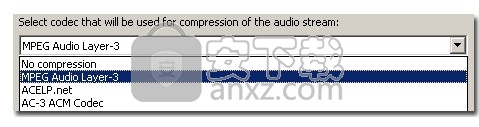
代码列表取决于您选择的格式。
采样率。
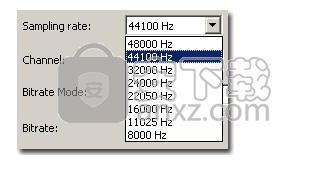
选择音频的采样率,渠道。

选择频道数,比特率模式。
设置质量分布的类型。此参数可以具有以下值之一:

CBR,恒定比特率。
VBR,可变比特率。
比特率
预定义值之一用于设置所需的创建文件大小。此参数影响接收到的音频的质量。
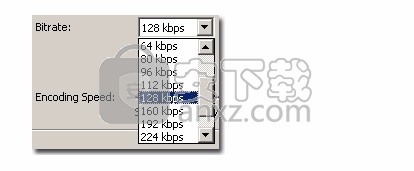
编码速度。
此参数用于设置音频编码的速度。速度越高,音频质量越差,反之亦然。
调整大小
此选项卡用于设置图像调整大小的参数。
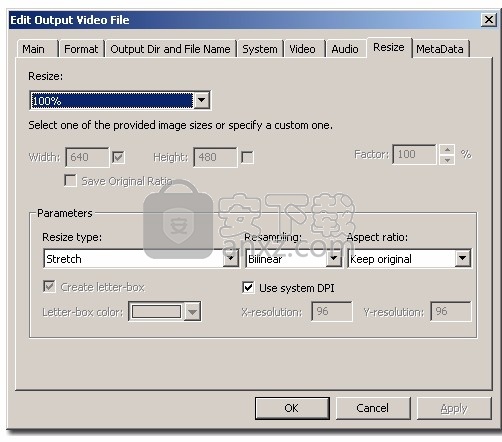
有关图像或帧调整大小的更多信息,请参见此处。
MetaData
此选项卡旨在将元数据添加到创建的视频文件中。
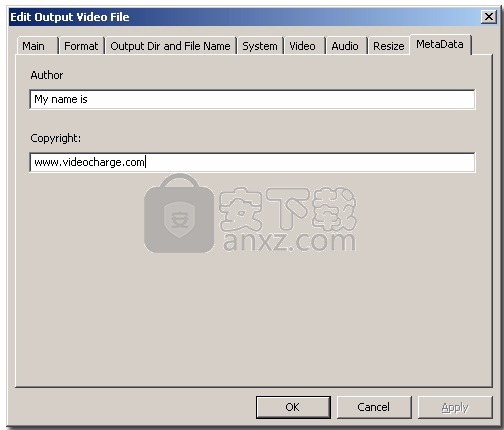
人气软件
-

pr2021中文 1618 MB
/简体中文 -

HD Video Repair Utility(mp4视频文件修复器) 36.7 MB
/简体中文 -

camtasia studio 2020中文 524 MB
/简体中文 -

adobe premiere pro 2021中文 1618 MB
/简体中文 -

vmix pro 22中文(电脑视频混合软件) 270.0 MB
/简体中文 -

BeeCut(蜜蜂剪辑) 83.6 MB
/简体中文 -

Sayatoo卡拉字幕精灵 35.10 MB
/简体中文 -

vsdc video editor(视频编辑专家) 99.5 MB
/简体中文 -

newblue插件 1229 MB
/简体中文 -

JavPlayerTrial(视频去马赛克软件) 41.1 MB
/简体中文


 斗鱼直播伴侣 6.3.10.0.529
斗鱼直播伴侣 6.3.10.0.529  达芬奇调色(DaVinci Resolve Studio) v2.29.15.43
达芬奇调色(DaVinci Resolve Studio) v2.29.15.43  360快剪辑软件 v1.3.1.3033
360快剪辑软件 v1.3.1.3033 






